usb中图片手机如何编辑 华为手机如何使用自带编辑工具编辑图片
随着手机摄影的普及,我们经常在手机中保存大量照片,有时候我们需要对这些照片进行一些简单的编辑,比如裁剪、调整亮度或对比度等。而在华为手机中,自带的编辑工具提供了丰富的功能,让我们可以轻松地对照片进行编辑。如果我们想要将手机中的照片传输到电脑上进行编辑,USB连接也是一个方便的选择。在这篇文章中我们将介绍如何使用华为手机自带的编辑工具编辑照片,以及如何通过USB连接将照片传输到电脑上进行编辑。
华为手机如何使用自带编辑工具编辑图片
具体步骤:
1.打开图片
在相册中找到需要编辑的图片,点击打开。
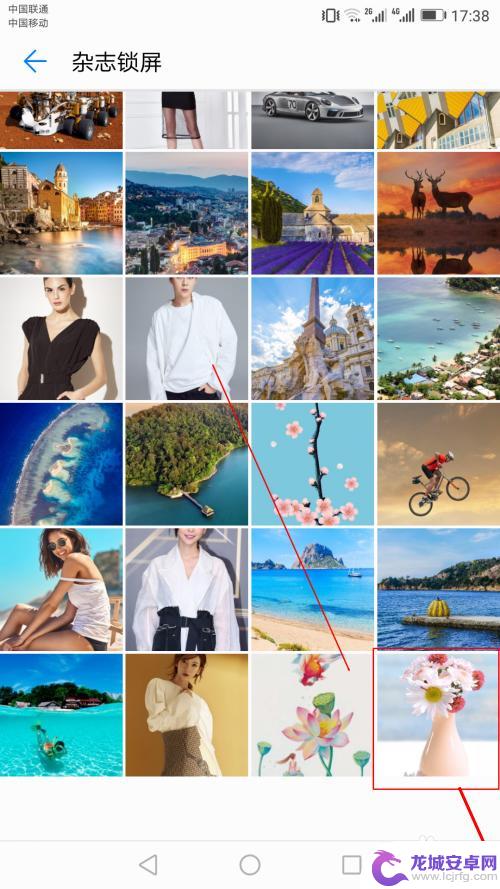
2.进入编辑模式
点击图片下面的“编辑”按钮,进入图片编辑模式。
如果下方没有看到“编辑”按钮,请轻点一下图片,“编辑”按钮就会出现。

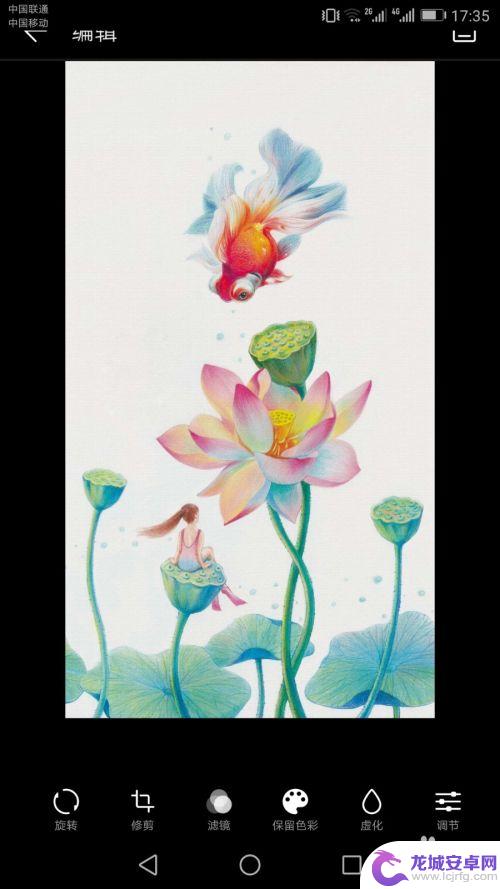
3.对图片进行旋转
点击“旋转”按钮,就可以在保持画布大小不变的情况,对图片进行精确旋转或垂直方向翻转。
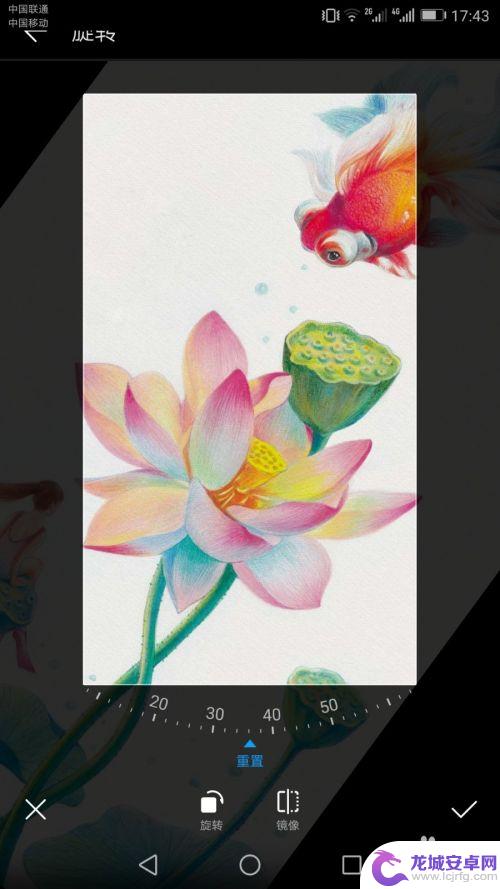
4. 对图片进行修剪
点击“修剪”按钮,会在图片上方出现一个除边框外透明的图层。通过改变该图层的大小、位置,可以对图片进行修剪,也可点击下方定义好的比例进行快速修剪。
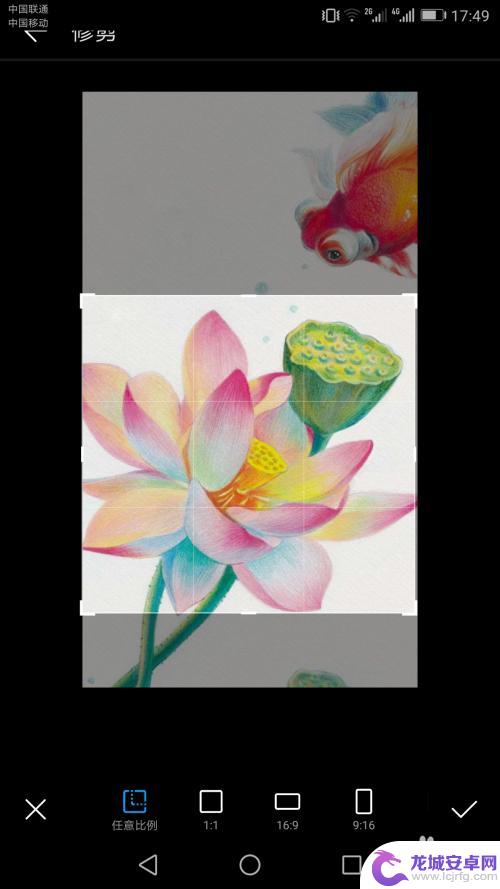
5. 对图片进行滤镜处理
点击“滤镜”按钮,就可以调出系统已经定制好的一些“滤镜”,来对图片进行处理,非常方便。
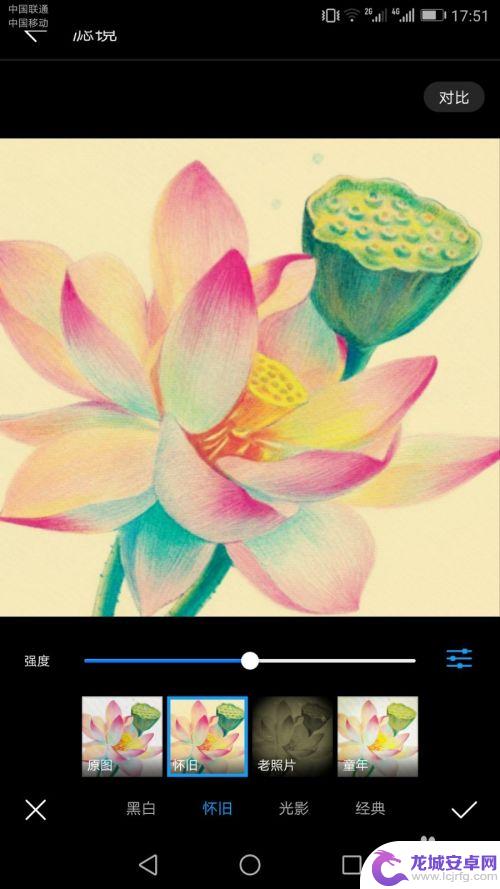
6.对图片去色
点击“保留色彩”按钮,就可以看到图片变成了黑白色。这时用手指在需要保留的颜色轻划,那么图片上所有的这种颜色就会被保留显示出来,其它颜色不予显示。
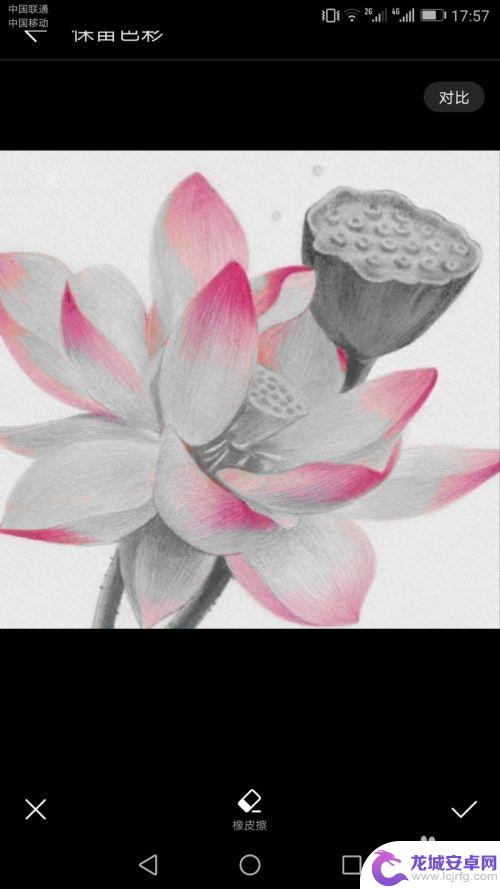
7.虚化图片
点击“虚化”按钮,可以按“圆形”、“线性”或对全部图片进行虚化。“圆形”、“线性”时,可通过两只手指的同时相对、相向拖放来缩小、放大虚化的范围。
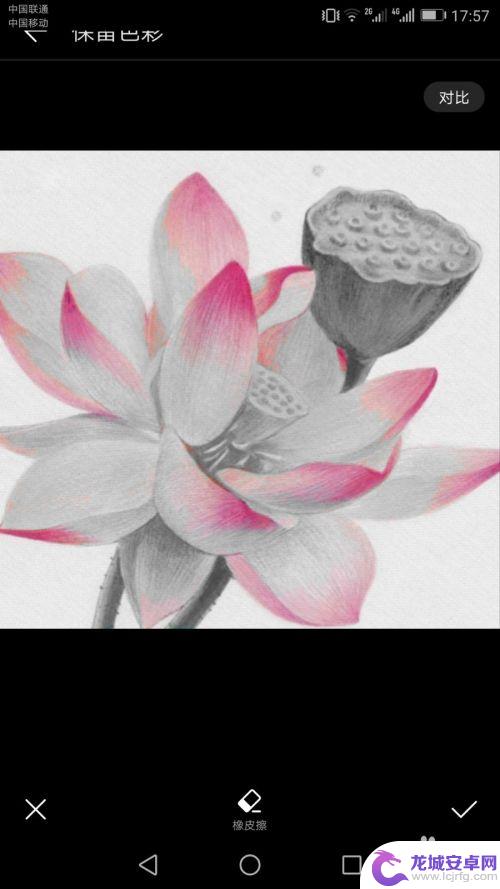
8.马赛克处理
点击“马赛克”按钮后,可滑动手指,对拖动过地方的图片区域进行马赛克处理。
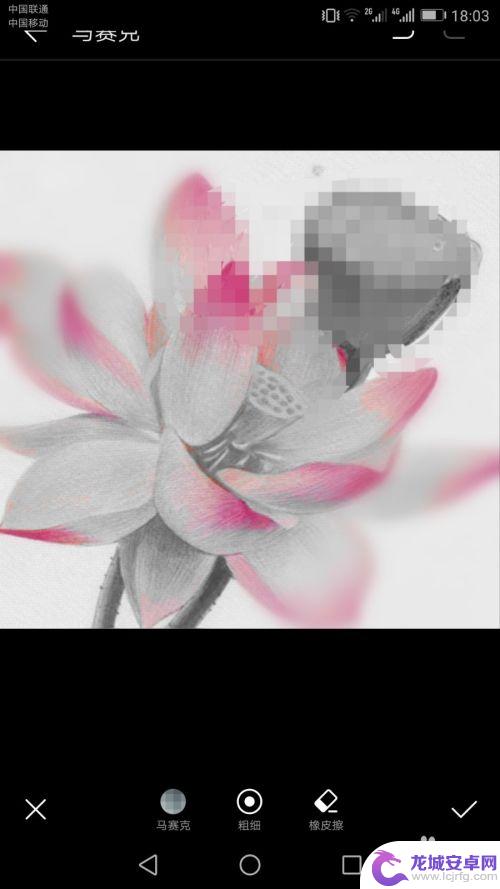
9.涂鸦添彩
点击“涂鸦”按钮,再点一次“涂鸦”,可以看到一起形状工具,结合颜色、粗细功能,可以画出让你满意的效果。
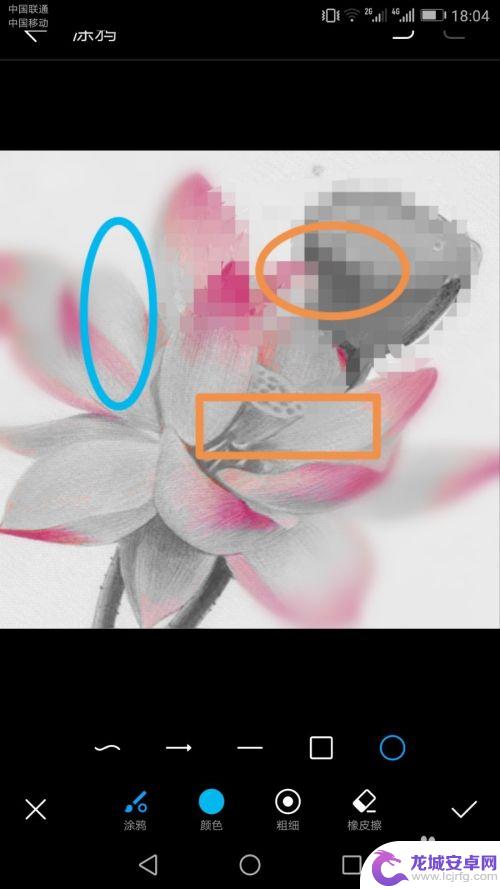
10.添加水印让美好心情永留存
点击“水印”按钮,可以为图片添加各种已定制好的水印,这个大家应该比较熟悉。

11.标注说明
点击“标注”按钮,可使用标注功能,这个跟水印有些类似,却又有不同,主要用于标注说明图片内容。
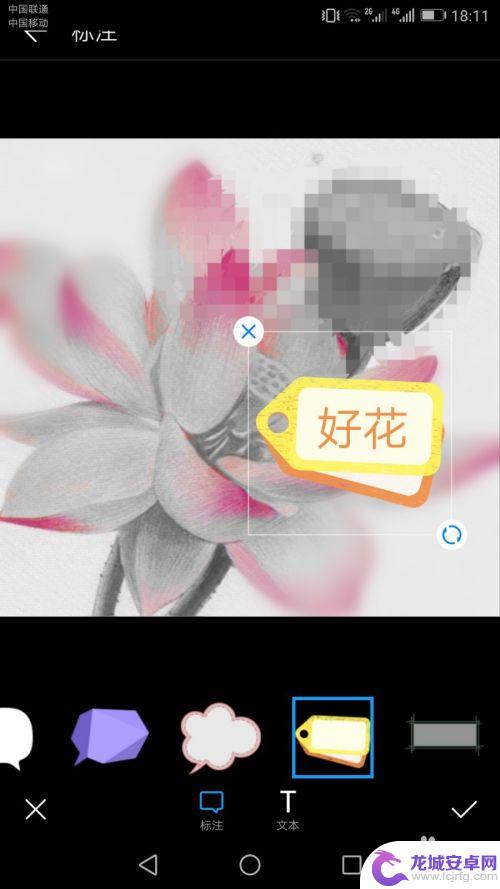
以上就是如何在手机上编辑USB中的图片的全部内容,如果有任何不清楚的地方,用户可以按照小编的方法进行操作,希望这能对大家有所帮助。












